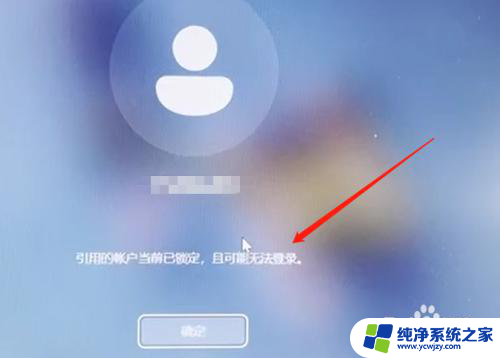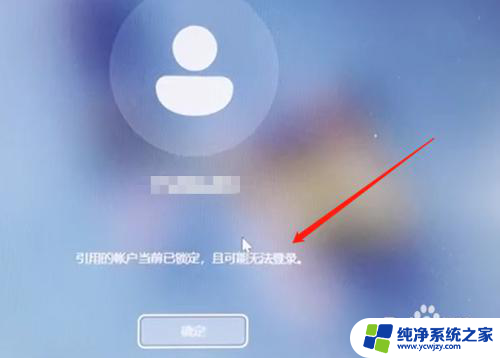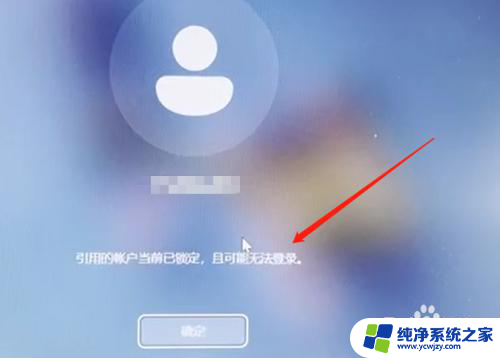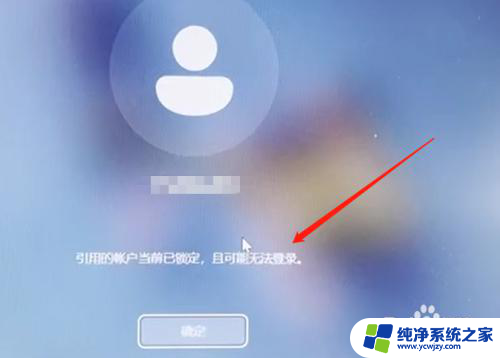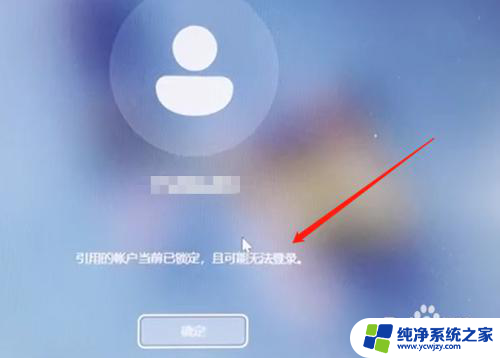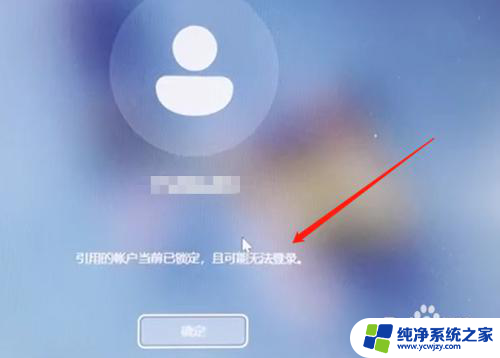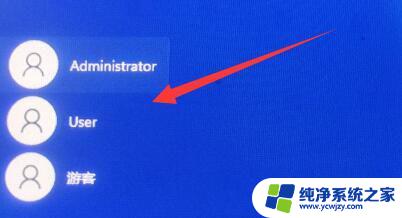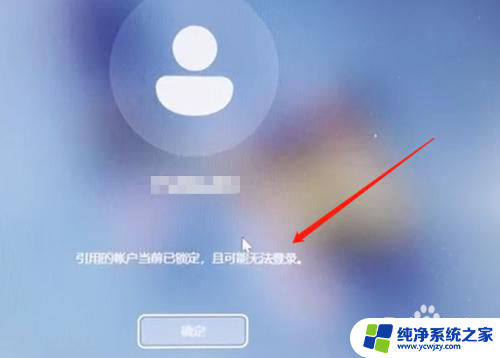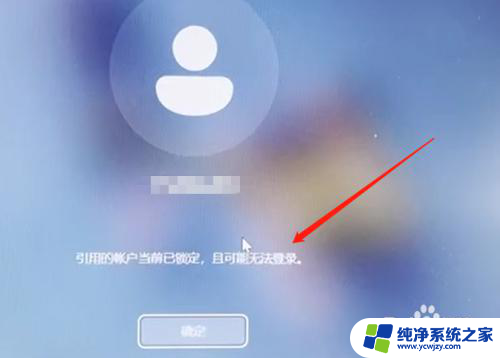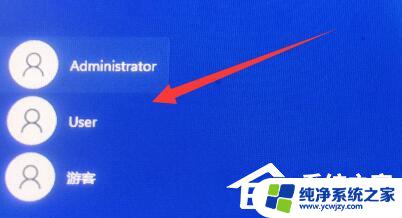win11账户已锁定且无法登陆 W11引用账户无法登录怎么处理
一些用户报告称他们无法登录Win11账户,因为账户已被锁定,这种情况对于那些依赖于Win11系统进行工作和娱乐的人来说,无疑是一种困扰。无法访问个人文件和应用程序,以及无法享受最新的操作系统功能,给用户带来了很多不便。当遇到Win11引用账户无法登录的问题时,我们该如何处理呢?在本文中我们将探讨几种可能的解决方案,帮助您重新获得对Win11账户的访问权限。
步骤如下:
1.当我们输错几次密码后,系统会显示引用账户当前已锁定,且可能无法登录。这是因为多次输错密码导致被账户锁定;
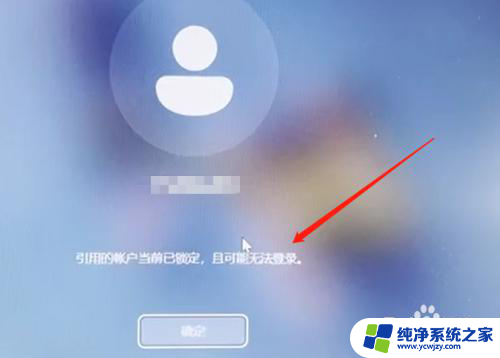
2.首先系统是进不了的,我们可以使用安全模式进入。先把电脑关机再开机然后等开机界面出现时马上按住开机键强制关机,重复两三次后,进入以下页面点击"疑难解答"(此方法W10 W11通用);
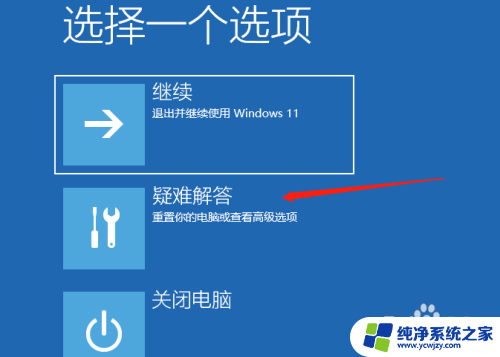
3.进入疑难解答后,点击高级设置,如下图所示;
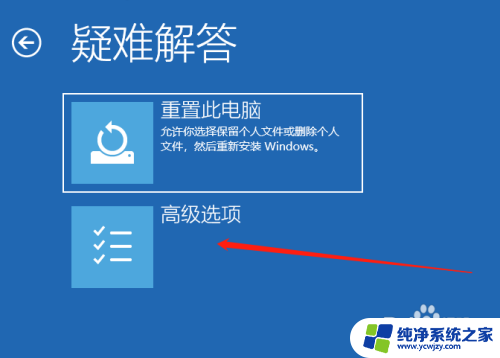
4.接下来进入高级设置后,点击启动设置,如下图所示;
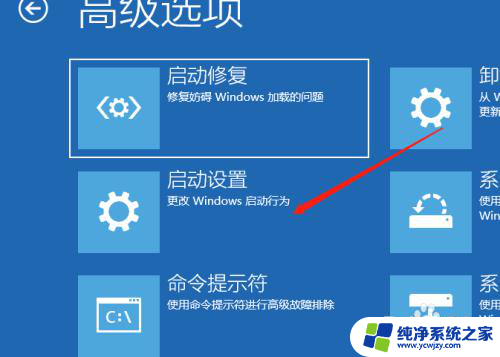
5.然后进入启动设置,点击重启,如下图所示;
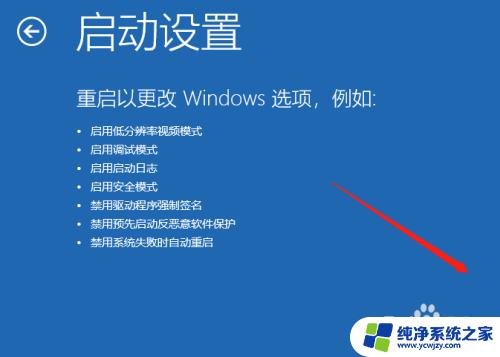
6.点击重启后,按一个数字选择需要启动的选项,选择4启用安全模式;
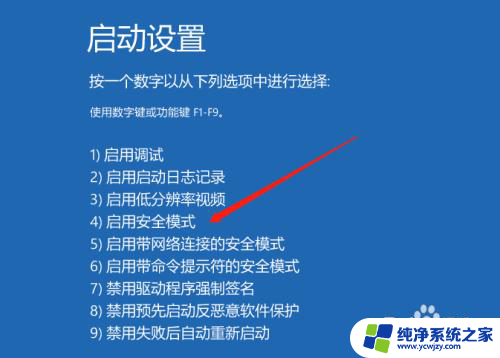
7.进入桌面后,使用组合键WIN + R调出运行输入"gpedit.msc"打开本地组策略编辑;
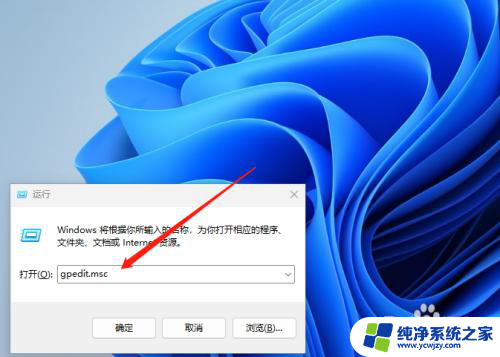
8.打开本地组策略编辑后,找到windows设置点开,找到安全设置;
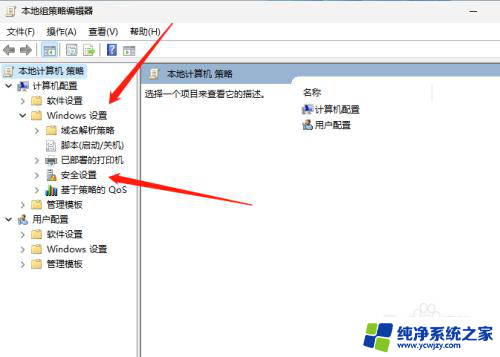
9.打开安全设置后,点击帐户策略,然后在右侧打开帐户锁定策略;

10.打开帐户锁定策略后,点击帐户锁定阈值;
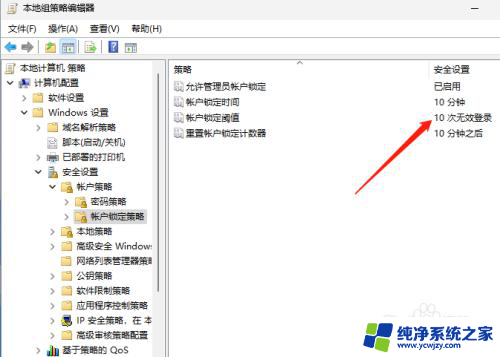
11.之所以会提示锁定就是系统默认锁定阈值为10分钟,我修改为0分钟后。重启即可登录系统。
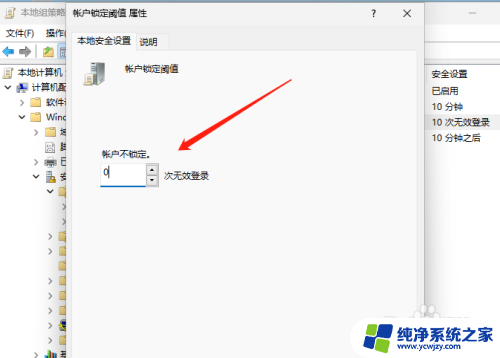
以上是win11账户已锁定且无法登陆的所有内容,如果您遇到这种情况,不妨尝试以上方法来解决问题,希望对您有所帮助。